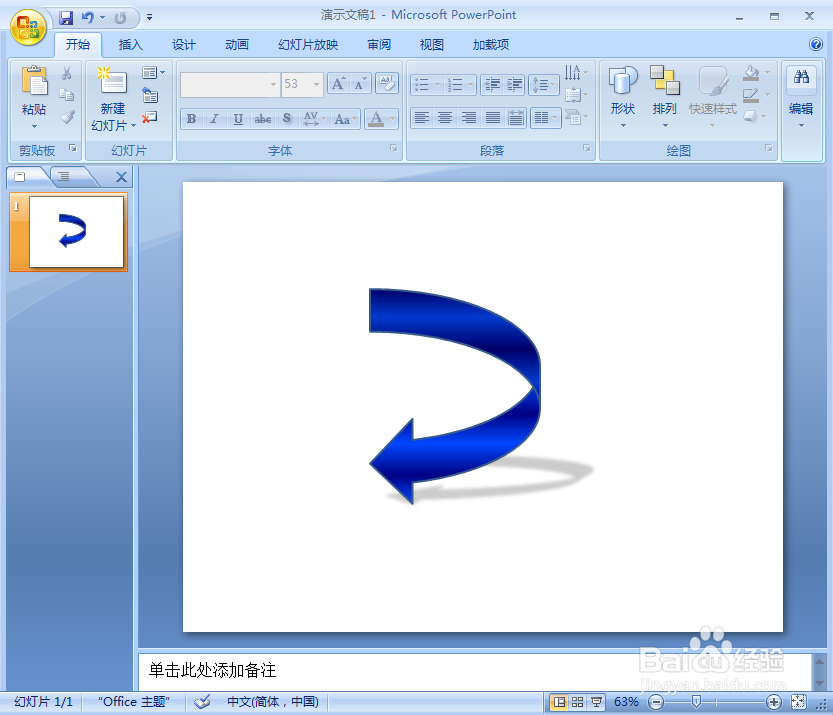1、打开powerpoint,将单击此处添加标题和副标题两个输入框删除;

2、点击插入菜单,选择形状工具中的右弧形箭头;

3、按下鼠标左键不放,拖动鼠标,画出一个右弧形箭头;
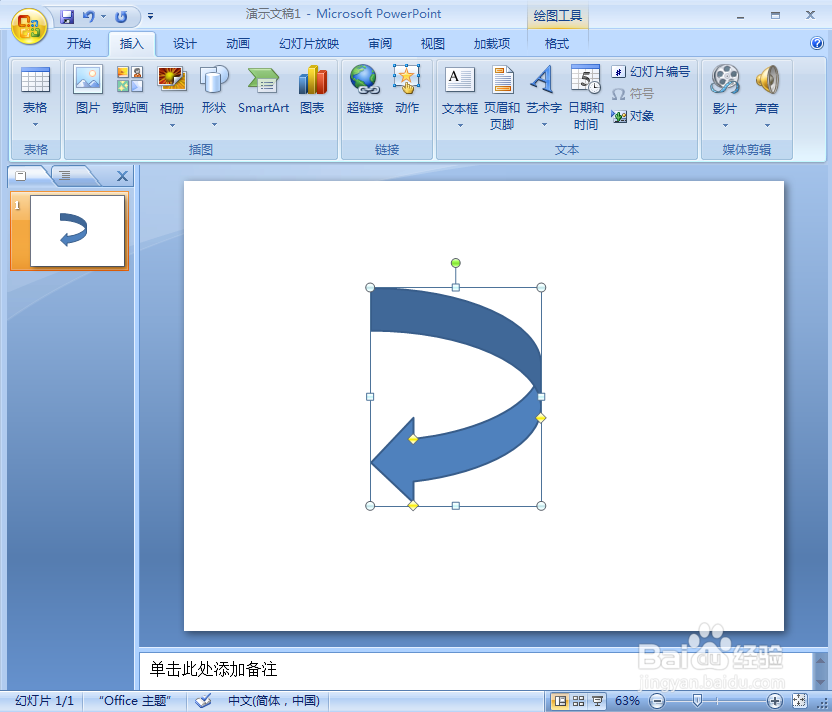
4、点击格式,选择形状填充下的渐变;
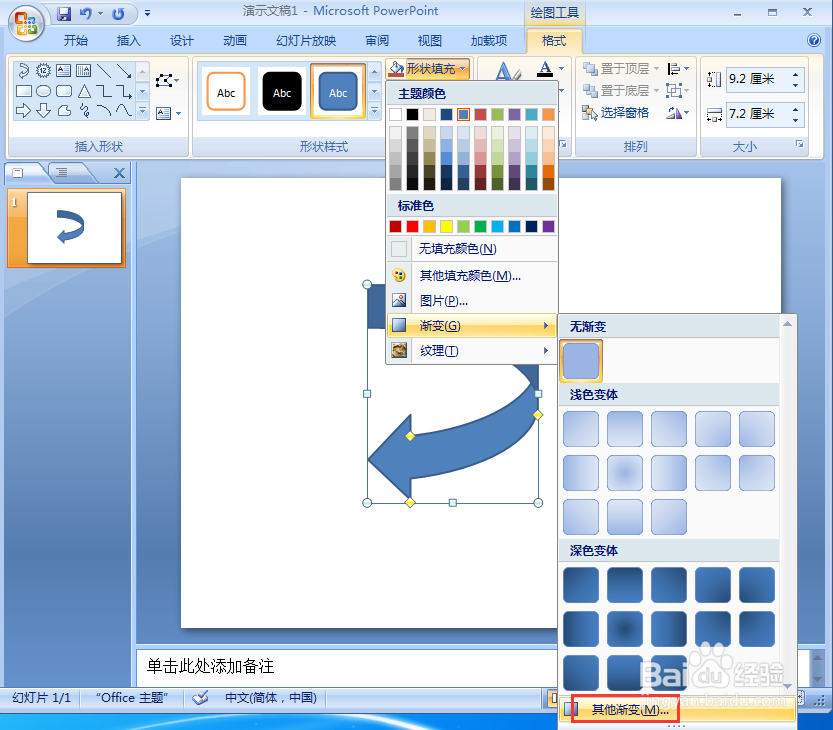
5、点击渐变填充,选择预设颜色下的宝石蓝;
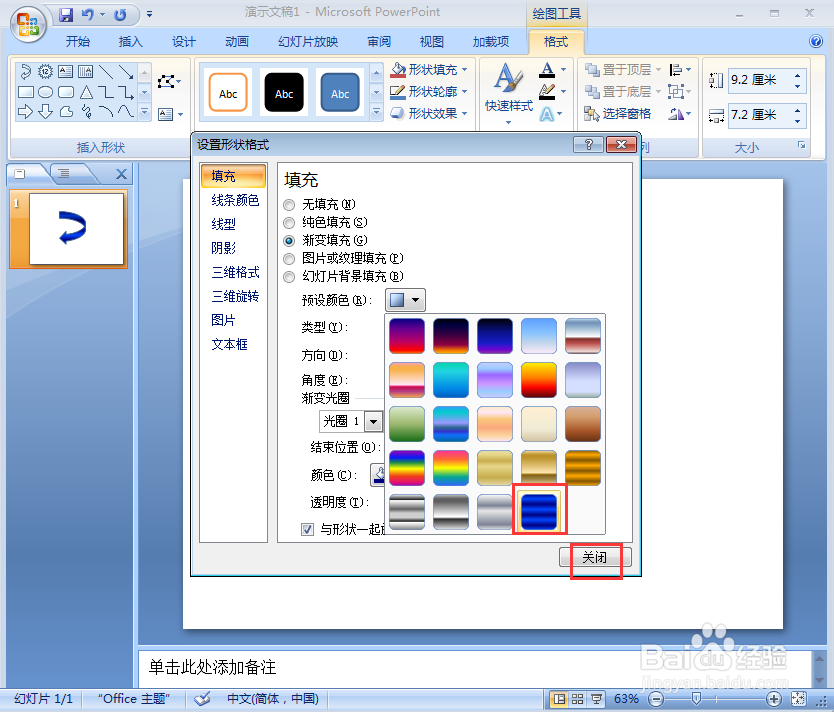
6、点击形状效果,选择阴影,添加右上对角透视;

7、我们就给右弧形箭头添加了宝石蓝渐变和阴影。
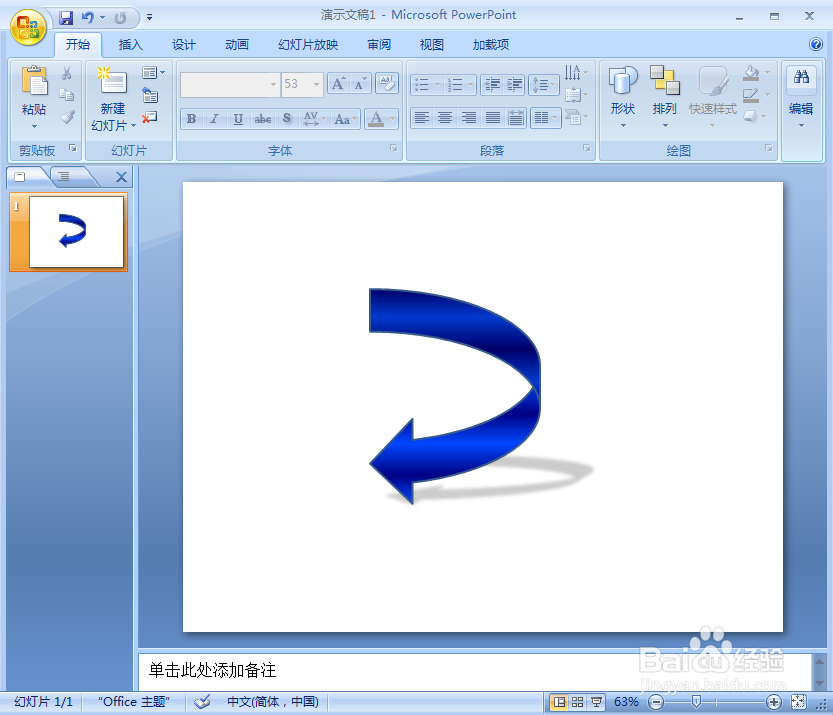
时间:2024-10-14 09:40:09
1、打开powerpoint,将单击此处添加标题和副标题两个输入框删除;

2、点击插入菜单,选择形状工具中的右弧形箭头;

3、按下鼠标左键不放,拖动鼠标,画出一个右弧形箭头;
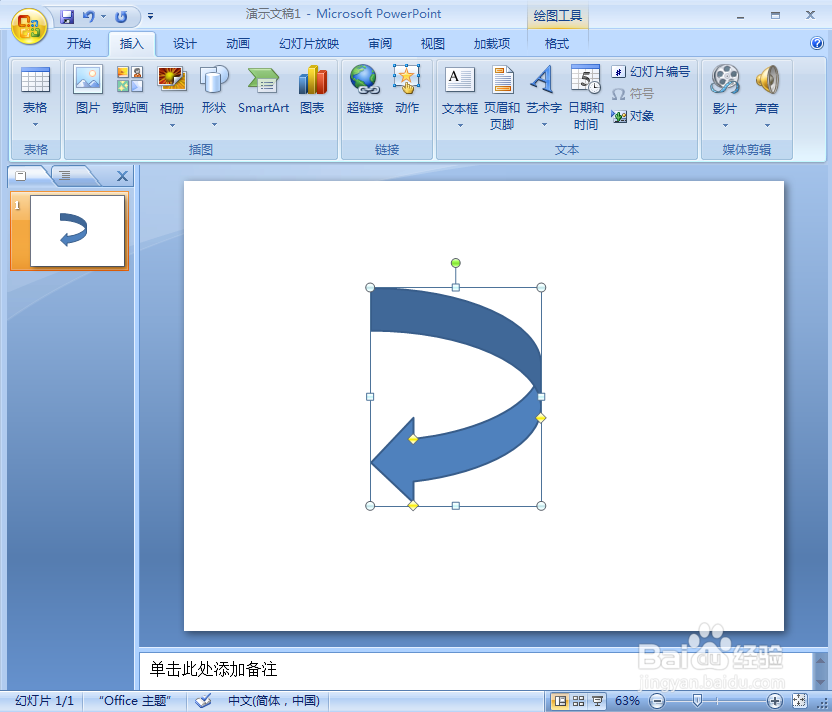
4、点击格式,选择形状填充下的渐变;
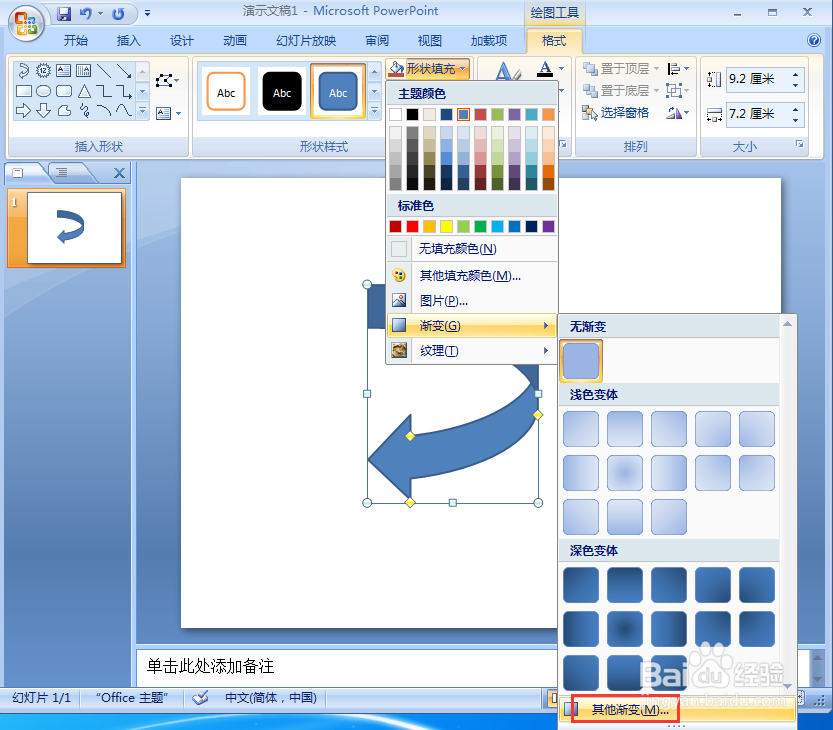
5、点击渐变填充,选择预设颜色下的宝石蓝;
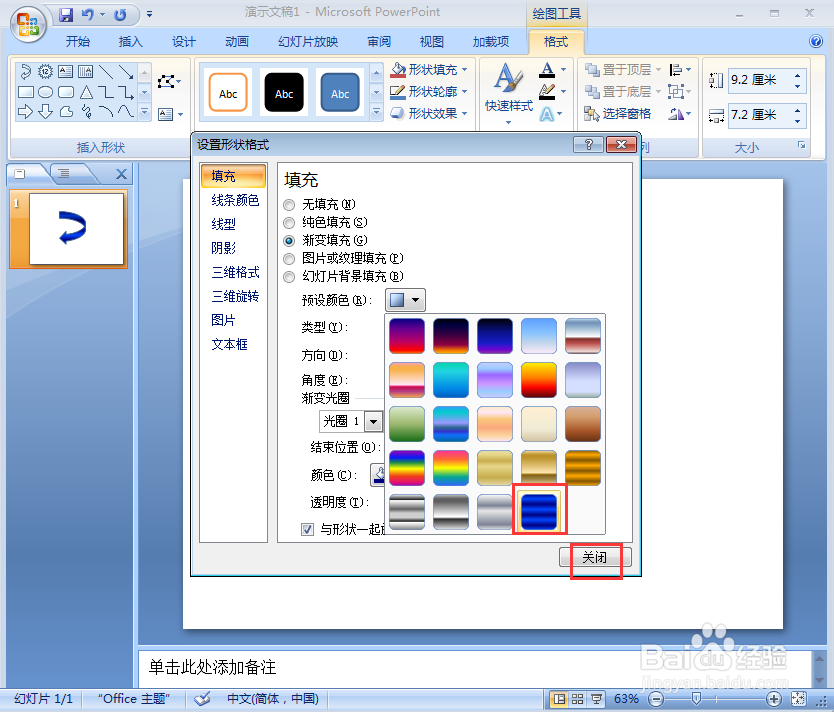
6、点击形状效果,选择阴影,添加右上对角透视;

7、我们就给右弧形箭头添加了宝石蓝渐变和阴影。